Een mobiele verbinding configureren op de Apple Watch
Met een mobiele verbinding op de Apple Watch kun je bellen, berichten beantwoorden, meldingen ontvangen en meer, zelfs wanneer je niet in de buurt bent van je iPhone.
Voordat je begint
Zorg ervoor dat je de nieuwste software hebt op je iPhone en je Apple Watch.
Controleer of er updates zijn voor je aanbiederinstellingen.
Zorg ervoor dat je een in aanmerking komend mobiel abonnement hebt bij een ondersteunde aanbieder. De iPhone en Apple Watch moeten gebruik maken van dezelfde aanbieder* en je moet je binnen het netwerkbereik van je aanbieder bevinden bij het configureren van een mobiele verbinding op je Watch.
Als je een zakelijk mobiel abonnement hebt, controleer je bij je bedrijf of aanbieder of deze functie wordt ondersteund. Prepaidaccounts en sommige oudere accounts worden momenteel niet ondersteund. Informeer bij je aanbieder of je account in aanmerking komt.
* Een Apple Watch die je configureert voor een gezinslid, mag een andere aanbieder gebruiken dan je eigen iPhone.
Een mobiele verbinding configureren op de Apple Watch
Je kunt een mobiele verbinding configureren wanneer je de Apple Watch voor het eerst configureert of wanneer je een Watch configureert voor een gezinslid. Tijdens de configuratie zoek je naar de optie om een mobiel netwerk te configureren en volg je de instructies op het scherm.
Je kunt ook later vanuit de Apple Watch-app een mobiele verbinding configureren:
Open op de iPhone de Apple Watch-app.
Tik op het tabblad 'Mijn Watch' en vervolgens op 'Mobiel netwerk'.
Tik op 'Configureer mobiel'.
Volg de instructies voor je aanbieder. Mogelijk moet je contact opnemen met je aanbieder voor hulp.
Mogelijk zie je dat een ander telefoonnummer is toegewezen aan je Apple Watch dan dat van je iPhone. Het nummer dat voor de Apple Watch wordt weergegeven, dient alleen voor facturering en tracering door je aanbieder; je iPhone en Apple Watch hebben wel hetzelfde nummer.
Een mobiele verbinding configureren op de Apple Watch van een gezinslid
Je kunt een Cellular-model van de Apple Watch configureren voor een gezinslid Als je mobiele aanbieder het gebruik van een beheerde Apple Watch ondersteunt, krijg je bij de configuratie de mogelijkheid om de Watch toe te voegen aan je abonnement. Zoek naar de optie om een mobiele verbinding te configureren en volg de instructies op het scherm. Als de aanbieder geen mobiele verbinding op een beheerde Apple Watch ondersteunt, kun je mogelijk een andere aanbieder gebruiken.
Als je niet meteen een mobiele verbinding configureert op de Apple Watch van je gezinslid, kun je dit later alsnog doen:
Open de Watch-app op de iPhone.
Tik op 'Alle Apple Watches', tik op de Apple Watch van je gezinslid en tik op 'Gereed'.
Tik op 'Mobiel netwerk' en vervolgens op 'Configureer mobiel netwerk'.
Volg de instructies voor je aanbieder. Mogelijk moet je contact opnemen met je aanbieder voor hulp.
Om het telefoonnummer te zien dat aan de Apple Watch van je gezinslid is toegewezen nadat je een mobiele verbinding hebt geconfigureerd, ga je naar 'Instellingen' op de Watch en tik je op 'Telefoon'.
Configuratie van een beheerde Apple Watch voor een gezinslid is alleen beschikbaar in bepaalde landen of regio's.
Als je je in het vasteland van China bevindt, moet je je identiteit verifiëren wanneer je een mobiele verbinding configureert op de Apple Watch van een gezinslid, zoals vereist door de lokale regelgeving. Neem indien nodig contact op met je mobiele aanbieder voor verdere hulp.
Verbinding maken met een mobiel netwerk
Een Apple Watch met een mobiele verbinding schakelt automatisch over naar de meest energiezuinige draadloze verbinding. De Watch kan verbinding maken via een iPhone wanneer deze in de buurt is, via een wifinetwerk of via een mobiel netwerk. Bij verbinding met een mobiel netwerk maakt de Watch gebruik van LTE. Als LTE niet beschikbaar is, probeert je Watch verbinding te maken met UMTS als dit wordt ondersteund door je aanbieder.
Wanneer je Watch verbinding heeft gemaakt met een mobiel netwerk, kun je de signaalsterkte controleren in het bedieningspaneel of de complicatie 'Mobiel netwerk' die je aan de meeste wijzerplaten kunt toevoegen. Houd je vinger op de onderkant van het scherm en swipe omhoog om het bedieningspaneel te openen.
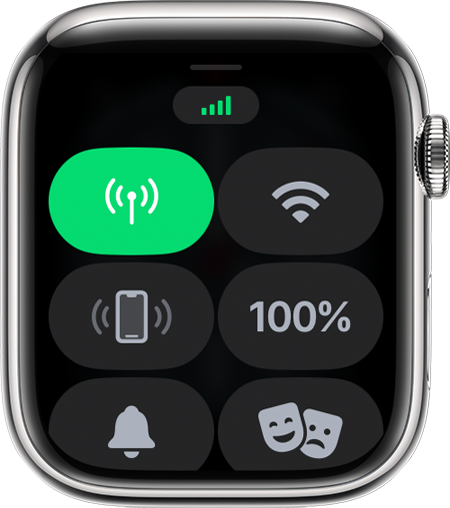
De knop 'Mobiel netwerk' wordt groen wanneer het apparaat verbonden is. De groene balkjes geven de signaalsterkte aan.
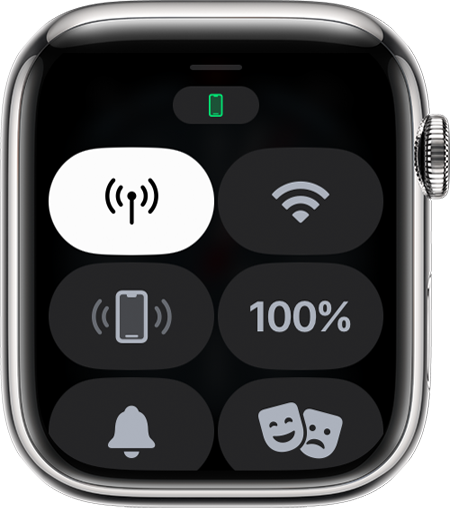
De knop 'Mobiel netwerk' wordt wit wanneer het mobiele abonnement actief is, maar de Watch via Bluetooth of wifi met je iPhone verbonden is.
Lees wat je Apple Watch kan doen als deze is verbonden met een wifi- of mobiel netwerk, zelfs als je iPhone niet in de buurt is.
Veranderen van aanbieder
Je iPhone en Apple Watch moeten dezelfde mobiele aanbieder gebruiken, tenzij de Watch is geconfigureerd voor een gezinslid dat zelf geen iPhone heeft. Als je verandert van aanbieder op je iPhone, moet je het eerdere abonnement van je Apple Watch verwijderen en moet je je aanmelden voor een nieuw abonnement.* Dit doe je als volgt:
Open op de iPhone de Apple Watch-app.
Tik op het tabblad 'Mijn Watch' en vervolgens op 'Mobiel netwerk'.
Je Apple Watch zou automatisch moeten overschakelen naar de aanbieder die je iPhone gebruikt. Als je een nieuw abonnement moet toevoegen, tik je op 'Voeg een nieuw abonnement toe' en volg je de instructies op het scherm. Als je vorige abonnement nog steeds wordt weergegeven in de Apple Watch-app, kun je dit verwijderen.
Als je hulp nodig hebt, neem je contact op met je aanbieder.
* Je mobiele aanbieder brengt mogelijk kosten in rekening. Neem contact op met je mobiele aanbieder voor meer informatie.
Je mobiele abonnement overzetten naar een nieuwe Apple Watch
Wanneer je een nieuwe Apple Watch in gebruik neemt, kun je de mobiele service van je oude Watch naar je nieuwe overzetten. Dat doe je als volgt:
Verwijder het mobiele abonnement van je oude Apple Watch. Dit kun je doen vanuit de Apple Watch-app of door je oude Apple Watch te wissen.
Koppel je nieuwe Apple Watch met je iPhone. Tik tijdens de configuratie op 'Configureer mobiel' om een mobiel abonnement toe te voegen.
Bij sommige aanbieders kun je je bestaande abonnement rechtstreeks vanuit de Apple Watch-app naar je nieuwe Apple Watch overzetten.
Als je geen optie ziet om je mobiele abonnement over te zetten, neem je contact op met je aanbieder voor hulp.
Je mobiele abonnement verwijderen
Je kunt je mobiele abonnement op elk gewenst moment verwijderen:
Open op de iPhone de Apple Watch-app.
Tik op het tabblad 'Mijn Watch' en vervolgens op 'Mobiel netwerk'.
Tik op de naast je mobiele abonnement bovenaan het scherm.
Tik op 'Verwijder [Mobiele aanbieder]-abonnement'. Tik opnieuw om dit te bevestigen.
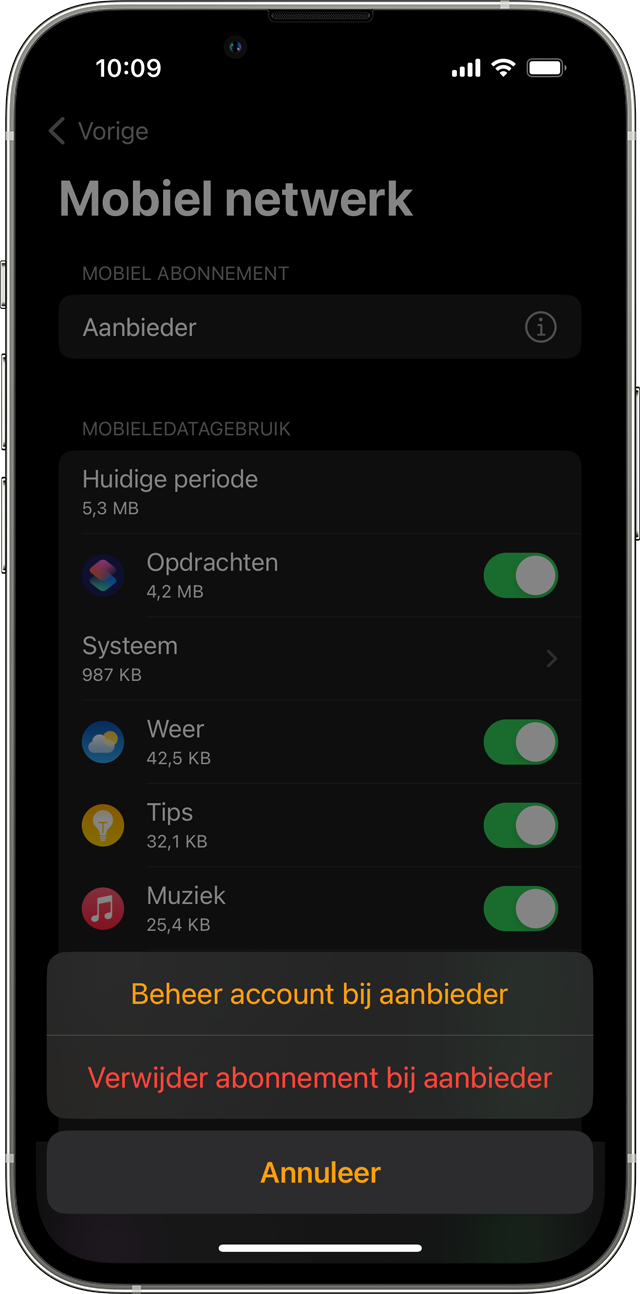
Je moet mogelijk contact opnemen met je mobiele aanbieder om het mobiele abonnement op te zeggen.*
Wanneer je de Apple Watch wist en loskoppelt, krijg je ook de optie om het abonnement van je Apple Watch te verwijderen. Als je hierom wordt gevraagd, kies je 'Wis alles' om het abonnement te verwijderen.
* Je mobiele aanbieder brengt mogelijk kosten in rekening. Neem contact op met je mobiele aanbieder voor meer informatie.
Internationale roaming met de Apple Watch
Met watchOS 9.1 en nieuwer is internationale roaming beschikbaar op Cellular-modellen van de Apple Watch Series 5 en nieuwer, Apple Watch SE en nieuwer en Apple Watch Ultra.
Als je op de Apple Watch gebruik wilt maken van internationale roaming, neem je contact op met de mobiele aanbieder voor je iPhone om de Watch te laten toevoegen aan het roamingabonnement voor je iPhone. Internationale roaming met de Apple Watch werkt alleen als je aanbieder VoLTE en roaming ondersteunt. Niet alle aanbieders ondersteunen internationale roaming op de Apple Watch, en de dekking in andere landen is afhankelijk van je aanbieder.
Als je internationale roaming wilt inschakelen, open je de Instellingen-app op de Apple Watch. Tik op 'Mobiel netwerk' en schakel vervolgens Dataroaming in.
Internationale roaming wordt niet ondersteund voor mobiele modellen van Apple Watch die worden gebruikt in Gezinsconfiguratie.
Om LTE- en UMTS-banden in de hele wereld te dekken, zijn Apple Watches die geschikt zijn voor mobiele verbindingen beschikbaar in regionale modellen voor Noord- en Zuid-Amerika, het vasteland van China, en Europa/Azië/Oceanië. In tegenstelling tot de iPhone, zijn er geen wereldwijde Apple Watch-modellen die alle mobiele banden over de hele wereld ondersteunen. Meer informatie over welke aanbieders in je land of regio mobiele services aanbieden voor Apple Watch.
Meer informatie
Gebruik de Apple Watch-app om je mobiele datagebruik te controleren. Open de app op je iPhone, tik op de tab 'Mijn Watch', tik op 'Mobiel netwerk' en scrol naar het gedeelte 'Mobieledatagebruik'.
Als je de mobiele verbinding in of uit wilt schakelen, swipe je omhoog op de wijzerplaat om het bedieningspaneel te openen. Tik op de en schakel 'Mobiel netwerk' vervolgens in of uit.
Als je de mobiele verbinding langere tijd ingeschakeld laat, raakt de batterij sneller leeg. Ook worden sommige apps mogelijk niet bijgewerkt als de Apple Watch niet is verbonden met de iPhone.
Als je sms-, mms- of pushberichten van apps van derden via de mobiele verbinding wilt ontvangen op je Apple Watch, moet je gekoppelde iPhone ingeschakeld zijn en verbonden zijn met een mobiel of wifinetwerk.
Lees hier hoe je dual-sim gebruikt met de Cellular-modellen van Apple Watch.